Muchas veces un emoji o un sticker no son suficientes para responder un mensaje con una reacción divertida y original, en esas ocasiones en las que no deseamos simplemente enviar una palabra, una frase o un "ja ja". Los GIFs pueden ser la opción ideal porque nos permiten usar imágenes en movimiento de nuestras películas favoritas o de cualquier cosa para responder a ese mensaje.
Y es incluso mejor cuando hacemos nuestros propios GIFs, ya sea a partir de un vídeo o grabándonos a nosotros mismos, a nuestros amigos o a nuestras mascotas, por ejemplo. Afortunadamente, si tienes un Samsung Galaxy no es necesario instalar nada para hacerlos: hay varias formas de crear GIFs directamente desde el móvil, y te las explicamos a continuación.
Cómo crear un GIF a partir de un vídeo en un Samsung Galaxy
Los dispositivos Samsung Galaxy con One UI incluyen de forma predeterminada herramientas de edición de vídeos y de imágenes muy completas, con opciones avanzadas y que permiten aprovechar al máximo las cámaras de estos dispositivos. Entre sus muchas opciones se encuentra la posibilidad de crear GIF en muy pocos pasos.
Podemos seleccionar cualquier vídeo que tengamos en la galería del móvil y crear un GIF en pocos segundos, incluso pudiendo editar algunas opciones como su duración y sentido, para lograr exactamente el resultado que deseamos. Para crear un GIF de este modo, seguimos estos pasos:
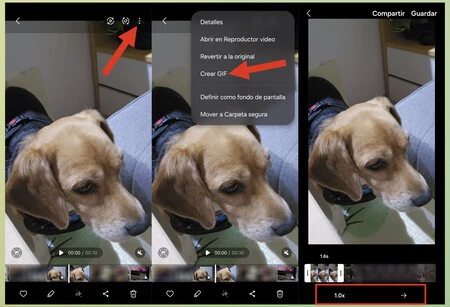
- Vamos a la galería de imágenes y seleccionamos el vídeo que usaremos para crear el GIF
- Si el video es muy largo, debemos pausar su reproducción en la sección en la que se encuentra la porción que queremos convertir en un GIF
- Pulsamos el botón de tres puntos en la esquina superior derecha
- Seleccionamos 'Crear GIF'
- Por último, editamos el GIF: seleccionamos la parte que queremos usar, la velocidad de reproducción y el sentido de la reproducción (lineal o en bucle)
Esto funciona con cualquier vídeo en nuestra galería, es decir, no sólo con los que hemos grabado con el móvil sino también vídeos que nos han compartido o que hemos descargado, incluso funciona con vídeos de grabación de pantalla.
Cómo crear un GIF directamente con la cámara de los Samsung Galaxy
La segunda opción nos permite grabar un vídeo directamente con la cámara, modificando el funcionamiento del obturador de la app de cámara del móvil. Por defecto, el obturador está configurado para permitir capturar una foto o una ráfaga de fotos, pero podemos cambiar su funcionamiento para crear GIFs. Seguimos estos pasos:
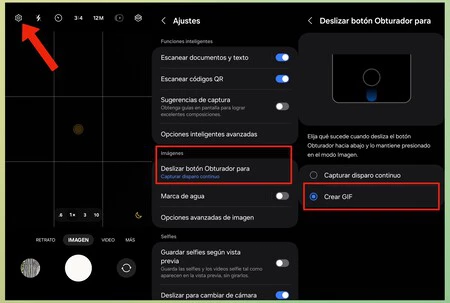
- Vamos a la app de cámara
- Pulsamos el botón con forma de engranaje en la esquina superior izquierda
- En el apartado de “Imágenes”, seleccionamos “Deslizar botón Obturador para”
- Cambia la opción predeterminada (capturar disparo continuo) por “Crear GIF”
Para grabar un GIF debemos ir a la cámara en modo Foto y mantener pulsado el dedo y deslizar hacia abajo sobre el botón de captura. La cámara puede crear GIFs cortos, de hasta 30 cuadros.
Una vez grabamos el GIF, podemos ir a la galería y editarlo, modificando su tamaño, su duración e incluso podemos añadir stickers. Recomiendo subir la velocidad de reproducción del GIF hasta nivel '8' (por defecto estará en '7') para un resultado más natural.
Cómo crear GIF con la cámara de un Samsung Galaxy al tomar una foto
Esta forma de crear GIFs puede resultar muy útil, ya que nos permitirá obtener resultados muy graciosos y divertidos en los momentos más inesperados. Los Samsung Galaxy, al igual que otros móviles, cuentan con una función para capturar imágenes en movimiento, lo que nos permite capturar varias imágenes en secuencia al momento de hacer una foto, para después decidir cuál ha sido la mejor.
No me refiero a fotos en ráfaga, sino a una función que cuando está activa lo que hace es comenzar a capturar imágenes un par de segundos antes de que presionemos el botón de captura de foto, y hasta uno o dos segundos después. El móvil analizará estas imágenes y nos ofrecerá el mejor resultado. Sin embargo, también podemos aprovechar esta función para crear GIFs.
Personalmente esto me ha permitido capturar movimientos graciosos de mi perro, o incluso alguna reacción divertida en una foto grupal con amigos. Es una forma con resultados más dinámicos, que varían mucho, y eso también tiene su encanto.
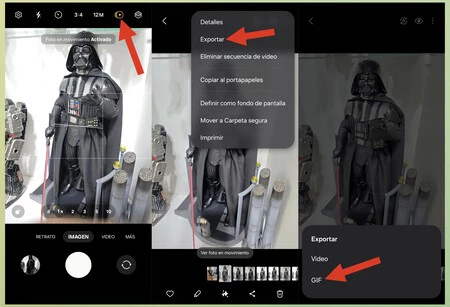
- Activamos la función "Foto en movimiento" desde la app de cámara
- Después de tomar una foto, vamos a la galería y presionamos sobre 'Ver foto en movimiento' para ver el resultado
- Si queremos crear el GIF, pulsamos sobre el botón de tres puntos en la esquina superior derecha
- Por último seleccionamos 'Exportar' y después 'GIF'
Y eso es todo, ya tenemos un nuevo GIF que podemos usar como deseemos, enviarlo a nuestros contactos o compartirlo en aplicaciones como WhatsApp y redes sociales.
Foto de portada | Xataka
En Xataka Móvil | Esta es una de las mejores apps que he probado. Es gratis y mejora la experiencia al usar mi Android
En Xataka Móvil | Así he mejorado la calidad de mis llamadas en mi Samsung Galaxy, toma pocos segundos y mis contactos lo agradecen






Ver 0 comentarios